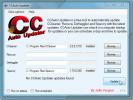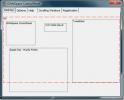Comment trouver la marque et le modèle d'un moniteur sous Windows 10
Il y a beaucoup de matériel là-bas. Les entreprises technologiques ont des gammes complètes de téléphones, d'ordinateurs portables et d'ordinateurs de bureau qui ont un nom général dans cette ligne mais qui sont identifiées par leur numéro de modèle en ce qui concerne les spécifications. Pour les téléphones, le numéro de modèle n'est pas difficile à retenir. Les ordinateurs portables sont livrés avec des étiquettes de service qui les identifient, ou dans certains cas, les fabricants d'ordinateurs portables vous donnent une application à installer sur votre système pour aider à l'identifier. On ne peut pas en dire autant d'un moniteur. Il n'est pas impossible de trouver la marque et le modèle d'un moniteur sous Windows 10. L'information est juste dans un endroit improbable.
Trouver la marque d'un moniteur ne nécessite pas vraiment d'utiliser votre système d'exploitation, quel qu'il soit. Le nom du fabricant est généralement estampillé sur le moniteur en bas du cadre. Si rien d'autre, lorsque vous allumez votre moniteur et qu'il n'est connecté à rien, vous pouvez voir le logo du fabricant apparaître pendant quelques secondes avant que le moniteur ne se mette en veille.
Modèle de moniteur
La marque d'un moniteur est facile à trouver mais le numéro de modèle est un peu délicat. Pour trouver le numéro de modèle, vous devez d'abord connecter le moniteur à votre système. Assurez-vous qu'il est reconnu et que Windows peut lui envoyer une sortie. Assurez-vous également de ne pas moniteurs fantômes sur votre système.
Une fois que vous avez fait cela, ouvrez l'application Paramètres et accédez au groupe de paramètres Système. Sélectionnez l'onglet Affichage et recherchez l'option Paramètres d'affichage avancés en bas ou à droite. Cliquez dessus et sur l'écran qui suit, ouvrez la liste déroulante Choisir l'affichage.

Sélectionnez votre écran secondaire / moniteur externe dans cette liste. Le moniteur apparaîtra avec sa marque et son numéro de modèle. Dans la capture d'écran ci-dessous, le moniteur connecté au système est un moniteur Dell portant le numéro de modèle ST2420L.

Il y a une option de propriétés de l'adaptateur d'affichage dans cette fenêtre et si vous cliquez dessus, la fenêtre qui s'ouvre a un onglet Moniteur dédié. L'onglet moniteur vous permet de gérer certains paramètres de votre moniteur, mais toute information concernant la marque ou le modèle du moniteur ne sera pas exacte. Il apparaîtra probablement comme un moniteur générique.
Si vous avez toujours le boîtier de votre moniteur quelque part, vous pouvez toujours rechercher son numéro de modèle, mais c'est un plan à long terme. Peu de gens enregistrent les boîtes dans lesquelles leur matériel entre. Aucune application ne peut détecter le numéro de modèle du moniteur. L'application Paramètres est donc vraiment votre meilleure image. Cela dit, il est très peu probable que vous ne trouviez pas le bon numéro de modèle ici.
Chercher
Messages Récents
Mettre à jour automatiquement CCleaner, Recuva, Defraggler And Speccy
CC Auto Updater est un programme de mise à jour automatique pour to...
Étendez Windows 7 Desktop sans acheter un deuxième moniteur
Voulez-vous plus d'espace que ce que vous obtenez sur le moniteur p...
Comment ajuster et optimiser Vista avec Ultimate Windows Tweaker
Il existe des milliers d'options cachées ou difficiles d'accès dans...